电脑虚拟内存设置大小的最佳方案 如何调整电脑虚拟内存的具体步骤和注意事项
更新时间:2023-08-06 12:49:37作者:jiang
电脑虚拟内存设置大小的最佳方案,在日常使用电脑的过程中,我们经常会遇到内存不足的情况,这时就需要借助电脑的虚拟内存来进行扩充,虚拟内存是指电脑硬盘上的一块空间,用于存储暂时不被使用的程序和数据,以便释放物理内存。设置虚拟内存的大小对电脑的性能和稳定性有着重要影响。如何调整电脑虚拟内存的大小呢?本文将介绍最佳的方案以及具体的调整步骤和注意事项,以帮助我们更好地优化电脑的性能。
虚拟内存设置多少合适:
答:如果物理内存偏小,可以把虚拟内存设置得大一点,可以为物理内存的2倍或3倍。如果物理内存已经很大,比如有4G或者8G,那就只可以保持默认状态或1.5倍即可。
具体方法如下:
1、右击计算机点击“属性”。
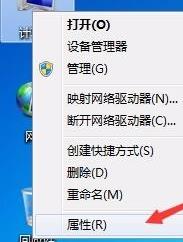
2、找到左侧“高级系统设置”。

3、点击“设置”。
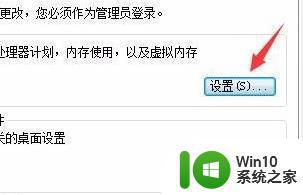
4、找到“高级”点击“更改”。
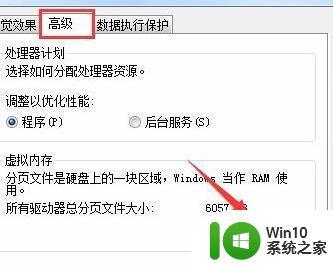
5、把第一个√去掉,选择一个自己的盘符进行自定义大小设置(实在不清楚可以根据图中值设置)。
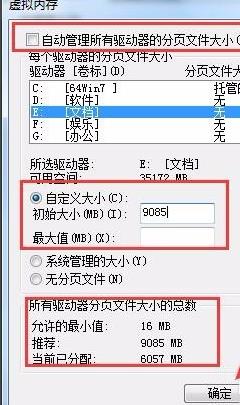
6、设置完重启即可。
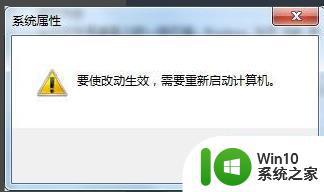
虚拟内存的含义就是在磁盘上划出一块区域,用来当作内存来使用。弥补内存条不足的一种方法。
以上是电脑虚拟内存设置大小的最佳方案的全部内容,如果您遇到此类问题,可以按照本文的方法进行解决,希望这篇文章对您有所帮助。
电脑虚拟内存设置大小的最佳方案 如何调整电脑虚拟内存的具体步骤和注意事项相关教程
- xp增加虚拟内存的步骤 xp电脑如何设置虚拟内存大小
- 电脑设置虚拟内存初始大小和最大值的方法 电脑虚拟内存初始大小和最大值在哪里设置
- 8g虚拟内存初始值和最大值的最佳设置 如何合理地设置8g虚拟内存的初始大小和最大值
- 16g内存最佳虚拟内存设置步骤 16g内存如何设置虚拟内存大小
- xp设置虚拟内存的方法 XP电脑虚拟内存设置步骤
- 虚拟内存初始大小和最大值设置方法 如何合理设置虚拟内存初始大小和最大值
- winxp设置虚拟内存的方法 winxp虚拟内存大小怎么设置
- 如何调整Windows 7虚拟内存大小 Windows 7虚拟内存优化技巧
- 笔记本电脑虚拟内存设置方法 笔记本电脑虚拟内存调整步骤
- 4g内存虚拟内存怎么设置最好 4g内存如何设置虚拟内存大小合适
- win8.1虚拟内存更改方法 win8.1系统虚拟内存调整步骤
- 快速设置电脑C盘虚拟内存的方法 电脑c盘虚拟内存设置多大合适
- U盘装机提示Error 15:File Not Found怎么解决 U盘装机Error 15怎么解决
- 无线网络手机能连上电脑连不上怎么办 无线网络手机连接电脑失败怎么解决
- 酷我音乐电脑版怎么取消边听歌变缓存 酷我音乐电脑版取消边听歌功能步骤
- 设置电脑ip提示出现了一个意外怎么解决 电脑IP设置出现意外怎么办
电脑教程推荐
- 1 w8系统运行程序提示msg:xxxx.exe–无法找到入口的解决方法 w8系统无法找到入口程序解决方法
- 2 雷电模拟器游戏中心打不开一直加载中怎么解决 雷电模拟器游戏中心无法打开怎么办
- 3 如何使用disk genius调整分区大小c盘 Disk Genius如何调整C盘分区大小
- 4 清除xp系统操作记录保护隐私安全的方法 如何清除Windows XP系统中的操作记录以保护隐私安全
- 5 u盘需要提供管理员权限才能复制到文件夹怎么办 u盘复制文件夹需要管理员权限
- 6 华硕P8H61-M PLUS主板bios设置u盘启动的步骤图解 华硕P8H61-M PLUS主板bios设置u盘启动方法步骤图解
- 7 无法打开这个应用请与你的系统管理员联系怎么办 应用打不开怎么处理
- 8 华擎主板设置bios的方法 华擎主板bios设置教程
- 9 笔记本无法正常启动您的电脑oxc0000001修复方法 笔记本电脑启动错误oxc0000001解决方法
- 10 U盘盘符不显示时打开U盘的技巧 U盘插入电脑后没反应怎么办
win10系统推荐
- 1 萝卜家园ghost win10 32位安装稳定版下载v2023.12
- 2 电脑公司ghost win10 64位专业免激活版v2023.12
- 3 番茄家园ghost win10 32位旗舰破解版v2023.12
- 4 索尼笔记本ghost win10 64位原版正式版v2023.12
- 5 系统之家ghost win10 64位u盘家庭版v2023.12
- 6 电脑公司ghost win10 64位官方破解版v2023.12
- 7 系统之家windows10 64位原版安装版v2023.12
- 8 深度技术ghost win10 64位极速稳定版v2023.12
- 9 雨林木风ghost win10 64位专业旗舰版v2023.12
- 10 电脑公司ghost win10 32位正式装机版v2023.12